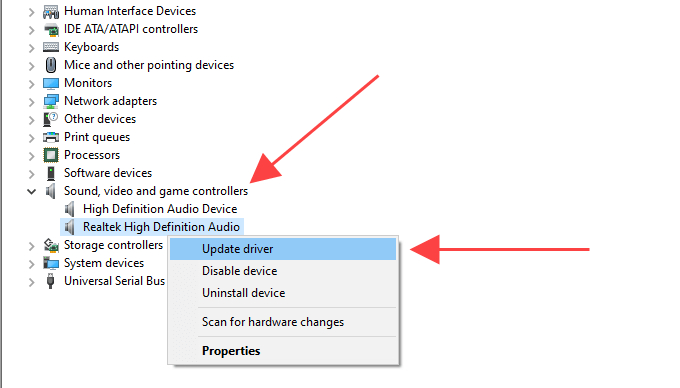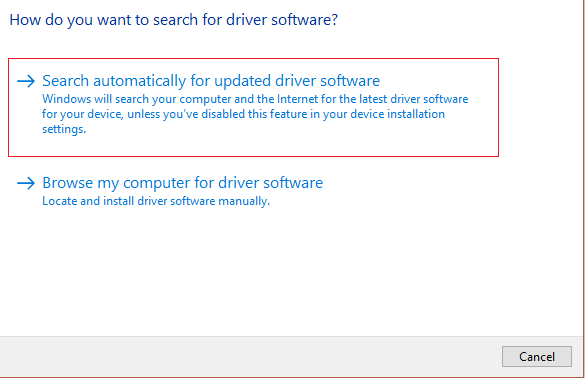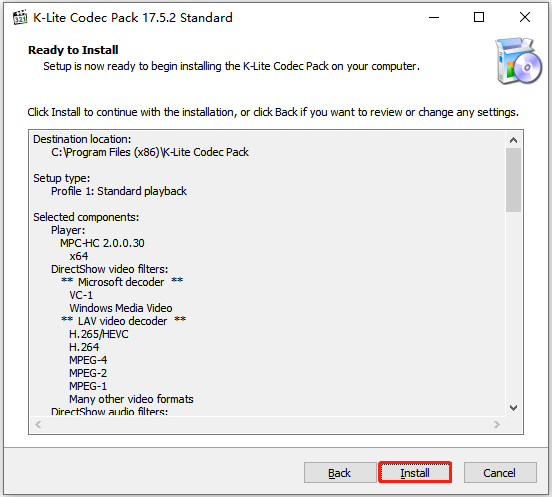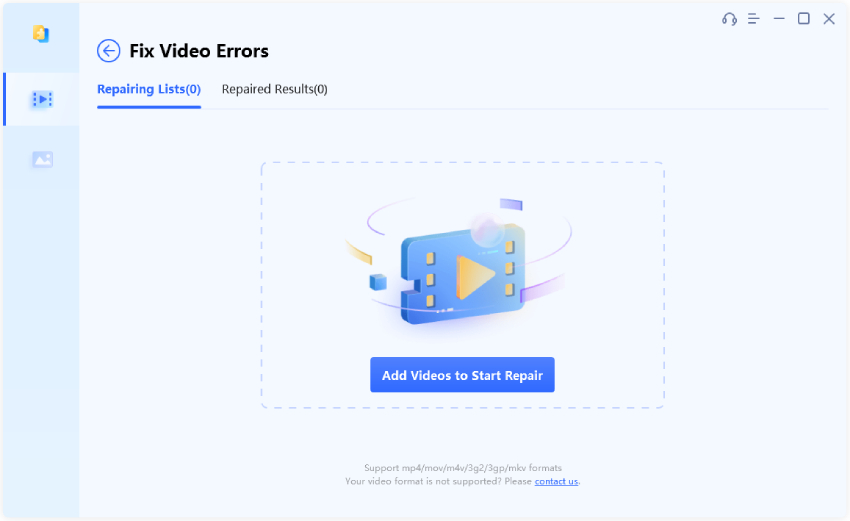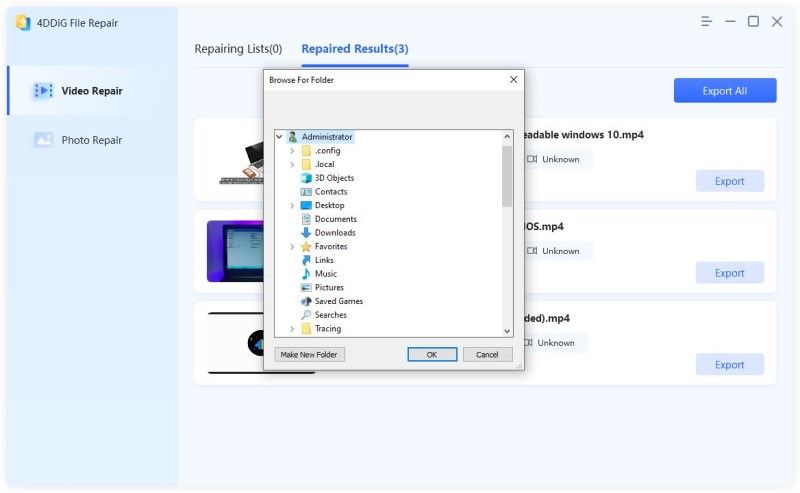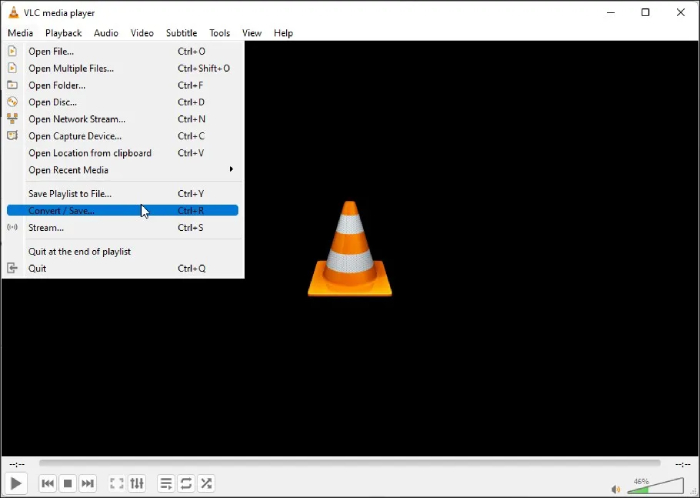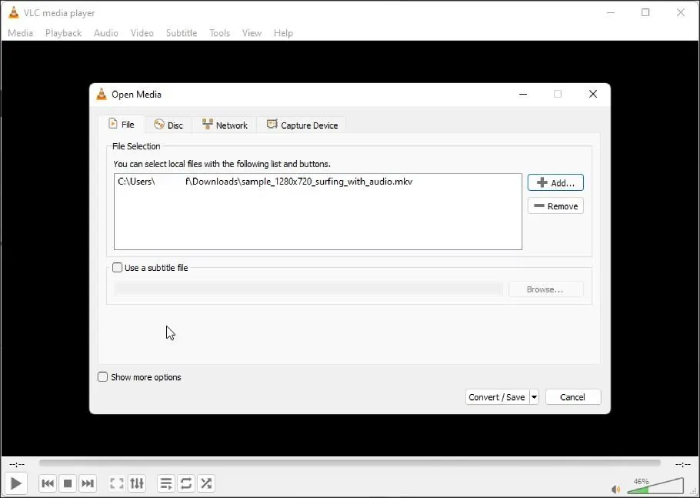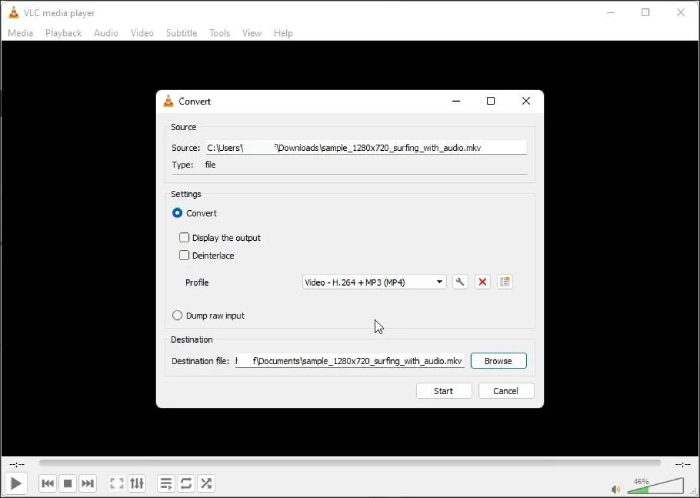Soru: MKV dosyalarında ses yok"MKV dosyamda neden ses yok? Bu mkv videosunu dizüstü bilgisayarımda oynatıyorum ve bazen rastgele ses bozulması oluyor, bazen de ses çalmıyor. Çeşitli oynatıcıları bile denedim ama boşuna. Bu çok sinir bozucu! Mkv dosyalarındaki seslerle ilgili sorunu bilen var mı? Lütfen yardım edin!"
Eğer kendinizi bu durumda bulduysanız, sessiz bir film izliyormuş gibi hissedebilirsiniz. Ama endişelenmeyin. MKV ses yok sorununa takılan tek kişi siz değilsiniz. Birçok kişi aynı sorunla karşılaştı. Ancak iyi haber şu ki, bu hatayı çözmek için deneyebileceğiniz birkaç hızlı ve basit çözüm var. Bu makalede, "MKV dosyasında ses yok" sorunu için en etkili 6 çözümde size yol göstereceğiz. Patlamış mısırınızı alın, rahat koltuğunuza yerleşin ve filmlerinizi yeniden konuşturalım!
Bölüm 1: Video Oynatım Neden Kesintili?
"MKV ses yok" sorununa neden olabilecek birkaç faktör vardır ve bunlardan bazılarını aşağıda belirttik:
- MKV Ses Desteklenmiyor- If your media player does not support the MKV audio codec, you won’t hear any sound. Therefore, you’ll need to install a codec pack supported by your media play.
- Bozuk Medya- MKV video dosyanızın bozulması durumunda, ses çıkmamasına da neden olabilir. Videoyu dosya onarma yazılımı ile onarmayı deneyin.
- Eski Medya Oynatıcı- MKV videonuzda kullanılan ses codec bileşenini desteklemeyeceğinden, eski bir medya oynatıcı da ses yok sorununun arkasındaki neden olabilir.
- Eski Ses Sürücüsü- Ses yok sorununun bir başka olası nedeni de güncel olmayan ses sürücüleri olabilir. Ses sürücüleriniz güncel değilse veya eksikse, MV videonuzdan herhangi bir ses duyamazsınız.
Bölüm 2. MKV Dosyalarında Ses Yok Sorunu Nasıl Giderilir
Şimdi "MKV dosyasında ses yok" sorununun olası nedenlerini araştırdığımıza göre, sesinizi tekrar çalıştırmak için bazı etkili düzeltmelere dalalım.
Düzeltme 1. Ses Ayarlarınızı Kontrol Edin
MKV dosyanızda ses yoksa, yapabileceğiniz ilk şey medya oynatıcınızın ses ayarlarını kontrol etmektir. İşte ses ayarlarını kurcalamak için adımlar:
- Medya oynatıcınızı açın ve ses ayarlarına gidin. Sesin kapatılıp kapatılmadığını veya ses seviyesinin kısılıp kısılmadığını kontrol edin. Ayrıca, ses çıkışını hoparlörleriniz veya kulaklıklarınız gibi doğru cihaza ayarlayın.
- Medya oynatıcınızda ses filtreleri veya ekolayzerler varsa, bunlar ses yok sorununa neden olabilir. Bunları ya kapatın ya da ayarlayın.
- Son olarak, medya oynatıcınızı yeniden başlatın ve MKV dosyasını oynatmayı deneyin.
Düzeltme 2. Ses Sürücülerini Güncelleyin
Ses ayarlarınızı kontrol etmeniz "MKV dosyası sesi çalışmıyor" hatasını gidermediyse, güncel olmayabilecekleri için ses sürücülerinizi güncelleyin.
- "Başlat" menüsünü açın. "Aygıt Yöneticisi "ni seçin. "Ses, video ve oyun denetleyicileri" seçeneğini büyütün.
Ses aygıtına sağ tıklayın. Ardından, "Sürücüyü güncelle "yi seçin.

En son ses sürücülerini otomatik olarak indirmek ve yüklemek için "Sürücüleri otomatik olarak ara" seçeneğini seçin.

Düzeltme 3. K-Lite Codec Pack'i yükleyin
Eğer hala "MKV no sound Windows 10" hatası ile karşılaşıyorsanız, bunun nedeni bir codec sorunu olabilir. Bu nedenle, K-Lite Codec Pack'i yükleyin. Bu, bilgisayarınızın MKV videosunu sesli oynatmak için uygun ses kodeklerine sahip olmasını sağlayacaktır. İşte K-Lite Codec Pack'i indirme ve yükleme adımları:
- Visit the K-Lite Codec Pack website and download the “Standard pack.”
Exe dosyaları indirildiğinde, yükleyiciyi başlatın ve "Normal mod "u seçin. Tercihleri kabul edin ve "İleri "ye basın.

- "Ek Görevler ve Seçenekler" penceresinde "İleri "ye basın. "MPC-HC yapılandırması" penceresinde tekrar "İleri" düğmesine basın. Ardından, Kod Çözme Yönteminin yanındaki "Donanım Hızlandırma" seçeneğini seçin.
"Tercih Edilen Dil" penceresinde varsayılan dili ve ses seçeneklerini seçin. "İleri" düğmesine basın. Ardından, "Ses yapılandırması" penceresinde tekrar "İleri" düğmesine basın ve ek yazılım yüklemesini reddedin.

"Yükle "ye tıklayın ve bilgisayarınızı yeniden başlatın.

MKV dosyasını tekrar oynatmayı deneyin ve ses sorununun çözülüp çözülmediğine bakın.
Düzeltme 4. Ses Yok MKV Dosyasını OnarınYENİ
Tüm bunlar başarısız olursa, MKV dosyasında ses yok hatası, dosyanın bozulmasından kaynaklanıyor olabilir. Bu durumda, hiçbir çözüm işe yaramayacaktır ve kullanmayı düşünebilirsiniz 4DDiG File Repair kullanmayı düşünebilirsiniz. MKV dahil olmak üzere çeşitli video dosyası formatlarını ses olmadan onarmak için tasarlanmış güçlü bir dosya onarma aracıdır. İşte sizi bozuk videolarla uğraşmanın baş ağrısından nasıl kurtarabileceği:
- MKV, MP4, WMV, MOV ve daha fazlası dahil olmak üzere çok çeşitli video formatlarını onarabilir.
- Bozuk, hasarlı, bulanık, grenli ve dalgalı videolar gibi çeşitli sorunları çözebilir.
- Sabit diskler, USB'ler, SD kartlar ve dijital kameralar gibi her türlü depolama ortamı cihazıyla uyumludur.
- Aynı anda birden fazla video formatının toplu onarımını destekleyerek zamandan ve emekten tasarruf etmenizi sağlar.
- Hızlı bir onarım hızına ve yüksek başarı oranına sahiptir, videolarınızın hızlı ve etkili bir şekilde onarılmasını sağlar.
4DDiG File Repair yardımıyla MKV dosyalarındaki ses yok sorununu gidermek için izleyebileceğiniz adımlar şunlardır.
4DDiG File Repair aracını bilgisayarınıza kurun ve başlatın ve "Video Repair "ı seçin.”
ÜCRETSİZ İNDİRFor PC
Güvenli İndir
ÜCRETSİZ İNDİRMAC için
Güvenli İndir
Bozuk MKV videolarını ses olmadan yüklemek için "Ekle" ye tıklayın.

Sağ üst köşedeki Onarımı Başlat düğmesine basın.

MKV video dosyaları onarıldıktan sonra, bunları bilgisayarınıza kaydetmek için "Tümünü Dışa Aktar" düğmesine tıklayın.

Düzeltme 5. MKV Dosyasını MP4'e Dönüştür
Hala "MKV ses çalışmıyor" hatasıyla mücadele ediyorsanız, sorun dosya bozulması değil, video formatıyla ilgili olabilir. MKV dosyasını VLC medya oynatıcı aracılığıyla MP4'e dönüştürmeyi deneyin. Aşağıdaki adımları kontrol edin:
VLC oynatıcıyı açın ve "Medya" sekmesine tıklayın. Ardından açılır menüden "Dönüştür/Kaydet "i seçin.

MP4'e dönüştürmek istediğiniz MKV dosyasını eklemek için "Ekle" ye tıklayın.

Tekrar "Dönüştür/Kaydet "i seçin ve "Ayarlar" altında video çıkış formatı olarak "MP4 "ü seçin. Hedef klasörü seçin ve dönüştürme işlemini başlatmak için "Başlat "a tıklayın.

Düzeltme 6. Farklı Bir Medya Oynatıcı Deneyin
MKV videolarını oynatırken hala ses sorunları yaşıyorsanız, medya oynatıcınız bu formatı desteklemiyor olabilir. Bu durumda Windows Media Player, KMPlayer, VLC Player veya PotPlayer gibi alternatif medya oynatıcıları deneyin.
Bölüm 3. MKV Dosyasının Ses Vermemesini Önlemek İçin En İyi Uygulamalar
MKV dosyalarında sık karşılaşılan ses yok sorunuyla karşılaşmamak için bazı en iyi uygulamaları takip etmek son derece yararlı olabilir. İşte takip edilmesi gereken en iyi önleyici tedbirlerin listesi:
- MKV dosyalarını yalnızca saygın kaynaklardan indirin.
- Ses sürücülerini güncel tutun.
- MKV dosyanızda kullanılan ses kodeklerinin medya oynatıcınızla uyumlu olduğundan emin olun.
- Bilgisayarınızın MKV dosyalarını oynatmak için minimum gereksinimleri karşıladığından emin olun.
- Medya oynatıcınızdaki ses ayarlarının doğru yapıldığından emin olun.
- MKV dosyalarının bozulmasını önlemek için saygın bir antivirüs yükleyin.
- Bilgisayarınızı voltaj yükselmelerine karşı korumak için bir UPS veya aşırı gerilim koruyucu takın.
Sonuç:
MKV dosyalarında ses olmaması sinir bozucu olabilir, ancak bu çözülebilir bir sorundur. Yazımızda çeşitli sorun giderme tekniklerini ele aldık. Ses ayarlarını kontrol etmekten ses sürücülerini güncellemeye, ses codec'lerini yüklemeye, dosya formatını dönüştürmeye ve biri çalışana kadar alternatif medya oynatıcıları kullanmaya kadar her yöntemi deneyin. Ancak, dosya bozulması nedeniyle sorun devam ederse, 4DDiG Dosya Onarımı, bozuk MKV'yi onarma yeteneği nedeniyle önemle tavsiye edilir video dosyalarını ve sesi geri yükleyin. Ultra hızlı onarım hızı ve yüksek başarı oranıyla, hasarlı MKV video dosyalarının onarılmasında başvurulacak çözümdür.